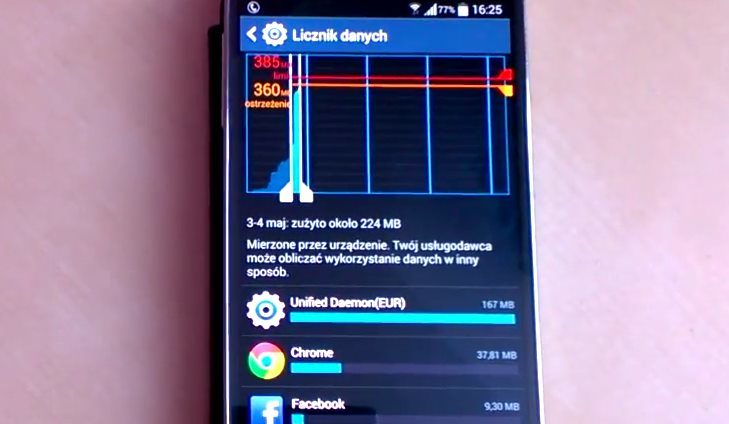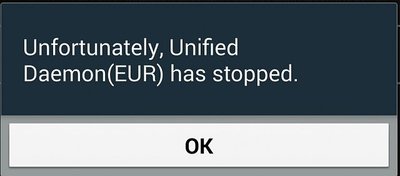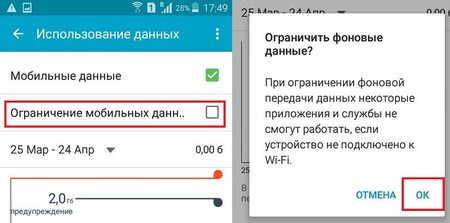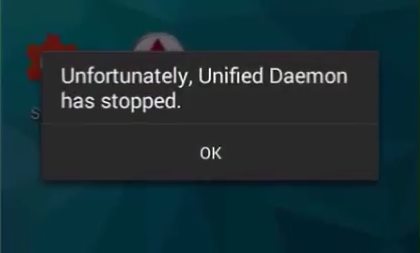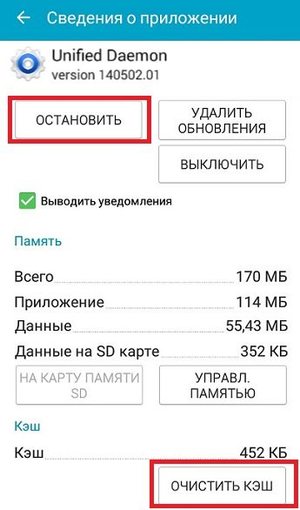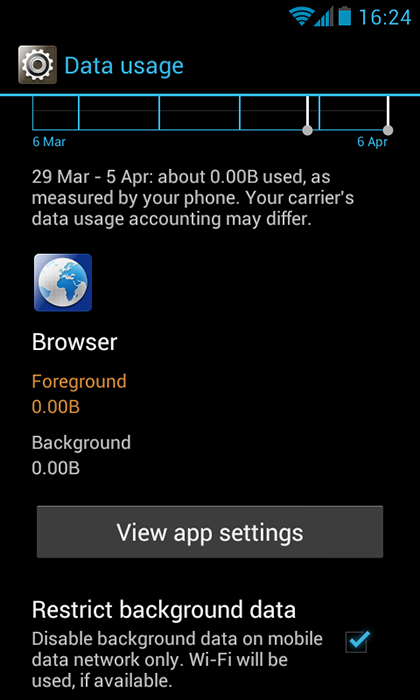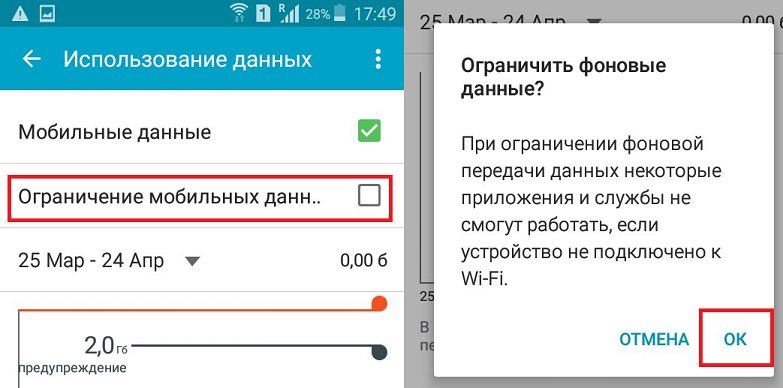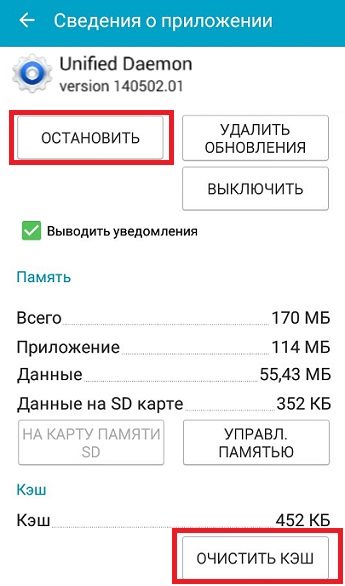- Приложение Unified Daemon — что это
- Что это такое?
- Приложение Unified Daemon остановлено — что делать
- Unified Daemon — что это за программа
- Что это такое?
- Приложение Unified Daemon остановлено — что делать
- Unified daemon eur android что это
- Unified Daemon – назначение программы и её отключение
- Что это такое
- Приложение Unified Daemon
- Деактивировать софт
- Компонент неожиданно завершается
Приложение Unified Daemon — что это
Многие пользователи смартфонов и планшетов Samsung (в основном Galaxy) обнаружили на своих устройствах неизвестное приложение Unified Daemon EUR. Данная программа может сильно нагружать интернет-соединение, а также часто работает очень нестабильно, отчего возникает ошибка «Приложение Unified Daemon остановлено». Мы постараемся кратко рассказать что это за такое Unified Daemon и как удалить проблемы в его работе на телефоне.
Что это такое?
Unified Daemon EUR — это вспомогательная утилита, которая отвечает за поддержку виджетов (погода, новости, акции, сигнал тревоги, часы) в вашем телефоне. Также программка связана с календарем (S Planner) и камерой.
Работая в фоновом режиме, программка может потреблять большое количество интернет трафика, и как следствие расходовать батарею вашего Андроида. Однако, это количество зависит от настроек программки, а точнее от частоты обновления данных. Информационные виджеты вещь хорошая и достаточно полезная, однако если вы используете ограниченный мобильный интернет, то можете попасть на немалую сумму. Вот пример того, сколько трафика съедает активное приложение Unified Daemon в день (167Мб).
Потребляемый Unified Daemon интернет трафик
Откройте настройки для каждого виджета и выставьте соответствующий интервал (нет — 1 час — 3 часа — 6 часов — 12 часов) Для того, что бы избавиться от этой проблемы, не удаляя самих виджетов, вы можете пройти в Настройки — Использование данных. Там поставьте галочку на ограничении фоновых данных.
Ограничение мобильных данных
Приложение Unified Daemon остановлено — что делать
По разным причинам, в том числе и ограничение данных, в работе программки могут возникать сбои, выдающие пользователю уведомления — «Приложение Unified Daemon остановлено». С такой проблемой столкнулись пользователи Самсунг Галакси с4 и с5 после воздушных обновлений.
Ошибка «Приложение Unified Daemon остановлено»
Исправляется такая ошибка стандартным путем:
- Запускаем Настройки, переходим в Диспетчер приложений.
- Во вкладке Все ищем нашу проблемную софтину и кликаем по ней.
- Далее стандартно очищаем кэш, удаляем данные и останавливаем Unified Daemon.
- После всего желательно перезагрузить Андроид.
Программка является системной опцией, однако если вы не собираетесь использовать информационные виджеты — можете спокойно удалить её или заморозить сам процессы. Удаление также стандартное, через тот же Диспетчер. Отключить UD можно через отличную программу Titanium Backup.
На этом все, надеюсь вы разобрались с тем, что это за программа Unified Daemon EUR и сколько «пользы» оно приносит. Удалять я бы её не рекомендовал, а просто отключил бы, до лучших времен — возможно вам она понадобится.
Источник
Unified Daemon — что это за программа
Unified Daemon — что это за программа. Многие пользователи смартфонов и планшетов Samsung (в основном Galaxy) обнаружили на своих устройствах неизвестное приложение Unified Daemon EUR. Данная программа может сильно нагружать интернет-соединение, а также часто работает очень нестабильно, отчего возникает ошибка «Приложение Unified Daemon остановлено». Мы постараемся кратко рассказать что это за такое Unified Daemon и как удалить проблемы в его работе на телефоне.
Что это такое?
Unified Daemon EUR — это вспомогательная утилита, которая отвечает за поддержку виджетов (погода, новости, акции, сигнал тревоги, часы) в вашем телефоне. Также программка связана с календарем (S Planner) и камерой.
Работая в фоновом режиме, программка может потреблять большое количество интернет трафика, и как следствие расходовать батарею вашего Андроида. Однако, это количество зависит от настроек программки, а точнее от частоты обновления данных. Информационные виджеты вещь хорошая и достаточно полезная, однако если вы используете ограниченный мобильный интернет, то можете попасть на немалую сумму. Вот пример того, сколько трафика съедает активное приложение Unified Daemon в день (167Мб).
Откройте настройки для каждого виджета и выставьте соответствующий интервал (нет — 1 час — 3 часа — 6 часов — 12 часов) Для того, что бы избавиться от этой проблемы, не удаляя самих виджетов, вы можете пройти в Настройки — Использование данных. Там поставьте галочку на ограничении фоновых данных.
Приложение Unified Daemon остановлено — что делать
По разным причинам, в том числе и ограничение данных, в работе программки могут возникать сбои, выдающие пользователю уведомления — «Приложение Unified Daemon остановлено». С такой проблемой столкнулись пользователи Самсунг Галакси с4 и с5 после воздушных обновлений.
Исправляется такая ошибка стандартным путем:
1. Запускаем Настройки, переходим в Диспетчер приложений .
2. Во вкладке Все ищем нашу проблемную софтину и кликаем по ней.
3. Далее стандартно очищаем кэш, удаляем данные и останавливаем Unified Daemon.
4. После всего желательно перезагрузить Андроид.
Программка является системной опцией, однако если вы не собираетесь использовать информационные виджеты — можете спокойно удалить её или заморозить сам процессы. Удаление также стандартное, через тот же Диспетчер. Отключить UD можно через отличную программу Titanium Backup .
На этом все, надеюсь вы разобрались с тем, что это за программа Unified Daemon EUR и сколько «пользы» оно приносит. Удалять я бы её не рекомендовал, а просто отключил бы, до лучших времен — возможно вам она понадобится.
Источник
Unified daemon eur android что это
Samsung Galaxy Note 3 SM-N900/SM-N9005 LTE — Энергопотребление (автономность)

В теме нет куратора. По вопросам наполнения шапки обращайтесь к модераторам раздела через кнопку «Жалоба» под сообщениями, на которые необходимо добавить ссылки.
Сообщение отредактировал sad1968 — 13.03.21, 07:59
Сообщение отредактировал 27000006 — 03.11.13, 01:10
Итак, решил поделиться своими ощущениями и наблюдениями по энергосбережению. Так вот, по моим личным ощущениям, энергобережливость note3 на стоке 4.3 примерно такая же, как была на note II при стоке 4.1.1. Андрюша 4.1.2 расходовал заряд куда как прожорливее. В общем имеем то, что имеем — два дня работы аппарата при следующих обстоятельствах:
— N900
— стоковая прошивка 4.3
— автояркость экрана
— режим сети только wcdma
— постоянно включенные синхронизация и wifi
При этом стабильно в день: около часа игры в RealRacing3, около получаса в AngryBirds Star Wars II, два часа музыки, получаса серфинга, полчаса\час — читалка и по мелочи всякие соцсети. То есть работы экрана за два дня получается около 6-7 часов.
Теперь к тому, что я делал.
Поскольку давным давно всем известно, что главный дядя жора на андроиде это фейсбук и прочие соц.сети, то первым делом отключаем весь ненужный пуш. В принципе с этим сложностей нет, однако хитрожопый фейсбук все равно будет будить ваш смартфон, даже если вы будете уверены, что фейсбук просыпается только тогда, когда вы в него заходите. Итак главные жруны это фейсбук, гугл+, и, говорят, одноклассники. Правда, я последним не пользуюсь, утверждать не могу. Что не нужно — отключаем, что нужно — настраиваем, чтоб работало без использования пуша. Мне, к примеру, абсолютно не важен пуш в соцсетях, но безусловно важен в gmail. Тут ситуация исключительно по вашим потребностям.
Из основного установленного софта:
Real Racing 3, Вконтакте, Facebook, Qip IM, Skype, 2ГИС, PCRadio, Anry Birds Star Wars II, Drag Racing, Top Eleven.
Есть и еще, но основные жруны из того что установлено, думаю, перечислил.
Перед тем как написать, что я отключил, скажу, что до отключения нижеперечисленного софта за ночь (около 8 часов моего сна) съедало 8-10% заряда — примерно такая картина у меня была на Note II при 4.1.2. После отключения стало съедать 1-2% — такая картина была у меня на Note II при 4.1.1. Итак, отключил я вот что:
Виджет Story Album
Карты гугла
Обои Туриста
Подключаемый модуль HP
Просмотр улиц
Яндекс.Новости
Яндекс.Пробки
Яндекс.Такси
Awad
BlurbCheckout
ChatON
Chrome
Google Play Игры
Google Play Книги
Google Play Фильмы
Google+
Polaris Office Viewer 5 (вместо него скачиваем полноценый Polaris Office из Samsung Apps, после чего отключаем и Samsung Apps)
Samsung Apps
Samsung Apps widget
Samsung Link
Samsung Push Service
Story Album
TalkBack
TripAdvisor
Yahoo! Finance
Скринов не прикладываю, ибо «а зачем?», да и в последнее время все больше времени провожу в компании Real Racing 3, а если залипнуть в игрушку, сами понимаете, заряда дольше чем на день не хватит никогда. Впрочем все вышеописанное действительно в рабочие суровые будни. Как-то так.
Сообщение отредактировал adrenal_in — 04.11.13, 09:33
Сообщение отредактировал Natacha — 05.11.13, 14:54
Решил перенести сюда свой пост который писал еще для Note II, но он актуален и для нашего девайса:
Честно говоря, на Note2 я расслабился из-за большой батареи и все эти эволюции произвожу просто по привычке, так как все равно заряжаю аппарат каждую ночь.
1. Живые обои — я их просто сразу замораживаю в Titanium
2. Настройки/Местоположение — отключаю Беспроводные сети, правда прежде чем их отключить нужно настроить погоду на локскрине, она почему-то без этой настройки не хочет работать. Отключаю эту настройку потому что, судя по всему, в 4.х.х существует проблема с тем, что эта настройка начинает постоянно сканировать сети на предмет местоположения, нужно это кому-то или нет ее не интересует. У нас и так отличный модуль GPS, да и проги, которым нужно определение по сотам или вафле до обнаружения места по координатам (типа Яндекс Навигатора или Яндекс Карт), благополучно обходят эту выключенную настройку и пользуются данными. Сразу скажу, что выключение этой настройки никак не влияет и на проги которые переключают профили по данным сот (Locale или Llama).
3. Отключаю все не очень нужные синхронизации — тут смотрите сами, кому что надо. У меня много ящиков и других эккаунтов, но все равно, реально работает на пуше один, остальные проверяются раз в несколько часов. Еще, например, отключаю в Google Play автоматическое обновление и уведомления об обновлениях.
4. В Google Now оставляю только поиск, то есть не активирую Assistance
5. Пуш и уведомление всех соц сетей.
Удаляю и замораживаю:
1. Google Maps — данная прога очень любит искать местоположение и что-нить подкачивать изредка, известна как любитель поюзать батарею. Ничего страшного в ее отключении нет, так как все другие проги и сервисы, которым нужна эта прога начинают использовать вместо нее веб-приложение (то есть открывают карты через браузер), а сама карта благополучно заменяется на Яндекс Карты, например.
2. Gmail — сам не знаю почему замораживаю, просто использую другую программу для почты. Насколько она энергозатратна сказать не могу. Ну пуш точно есть в ней и если он вам не нужен, то лучше использовать лучшенастраиваемые почтовые клиенты.
3. Всякую встроенную дребедень типа социальных хабов всяких, игровых хабов и SamsungApp
4. Если не используете, то Самсунговское облако и все связанные с ним сервисы.
Полезные программы (на мой взгляд то, что должно быть у каждого пользователя):
1. ® Titanium Backup — бекап, заморозка программ и много другого интересного
2. Cool Tool — позволяет поверх всех окон (у меня выведено в верхний бар) видеть системную информацию типа частоты и загрузки процессора, ну и тд.
3. ® CPU Spy — незаменима для понимания спит ли твой девайс или только глазки прикрывает
4. BetterBatteryStats — незаменима в поиске подозрительных вейклоков, если такие есть.
5. Для почты использую AquaMail — имхо лучший мейлер (exchange не хватает ему, остальное все есть)
6. Llama — Location Profiles — лучший профайлер, меняет множество параметров (вайфай, БТ, громкость, яркость, звук и тд) по времени, местоположению.
7. Tasker продвинутый планировщик действий — может запускать и закрывать программы по многим событиям, менять настройки и тд. Например, у меня он при подключении проводной гарнитуры запускает определенную программу (это может быть музыкальный плеер или еще что-то), при отключении — закрывает.
8. Если вы используете много разных IM — ICQ, Facebook Chat, VK и тд, то советую вам поставить агрегатор большинства instant messenger’ов IMO.IM чтобы все это было в одном месте.
Пока на этом остановлюсь, если еще что вспомню, то обязательно добавлю.
Сообщение отредактировал KoT — 04.11.13, 14:08
Источник
Unified Daemon – назначение программы и её отключение
Процесс представляет собой простое и удобное управление для программ Погода, Акции и Новости (в основном на смартфонах и планшетах Samsung). Программа является наиболее вероятной причиной высокого потребления данных и расхода трафика. Запрошенные данные используются другими утилитами, такими как Будильник, Камера, S-Planner Desk Clock и другими. Чем больше городов в погодных утилитах и больше записей в календаре, тем больше запросов. Итак, как можно исправить использование данных и батареи Unified Daemon?
Работа с приложением Unified Daemon.
Что это такое
Как уже упоминалось, если у вас много записей в логе системы, ей необходимо сделать больше запросов. Есть два способа минимизировать использование батареи софтом Unified Daemon. С первым методом вы можете увеличить интервал, а вторым методом вы сможете полностью отключить программу. Если программа отключена, данные больше обновляться не будут.
Приложение Unified Daemon
Если Unified Daemon потребляет слишком много мобильного интернета и данных, вы можете выбрать больший интервал обновления в настройках Android и ограничить фоновые данные приложения. Однако не следует полностью отключать демон, поскольку другие приложения не могут работать должным образом. Во-первых, вы можете изменить период обновления Unified Daemon на Samsung Galaxy S5, S4, Note 4 и Note 3. Для каждой программы в настройках вы можете установить свой интервал обновления (3, 6 или 12 часов).
Деактивировать софт
Второй метод работает очень хорошо, но, если вы отключите процесс, упомянутые данные не будут обновлены. Следуйте инструкциям ниже, чтобы сделать это.
- Перейдите в «Настройки» – «Использование данных».
- Найдите «Unified Daemon» и выберите «Ограничить фоновые данные».
После того, как вы закончите, использование батареи и данных Unified Daemon будет значительно ниже.
Компонент неожиданно завершается
Если фоновое приложение Unified Daemon часто зависает, вам следует один раз очистить сохранённые файлы и перезагрузить смартфон. Действуйте следующим образом:
- Откройте настройки Android.
- Перейдите в «Диспетчер приложений» (или «Приложения») и нажмите на него.
- Найдите здесь строку «Unified Daemon» (или «Weather Daemon») и нажмите на приложение.
- В разделе «Память» вы найдёте параметры «Очистить данные» и «Очистить кэш».
- Сначала нажмите на кнопку «Удалить кэш».
- Теперь нажмите «Удалить данные» и подтвердите «Удалить данные приложения?» Кнопкой «ОК».
- Перезагрузите ваш смартфон или планшет.
Источник